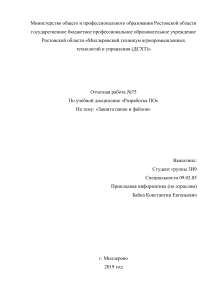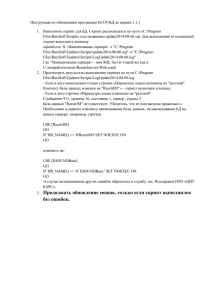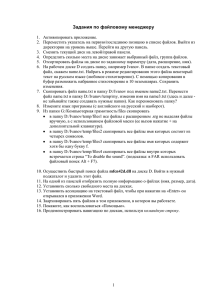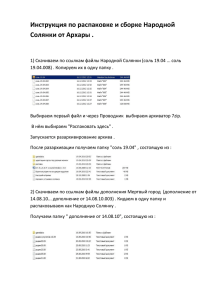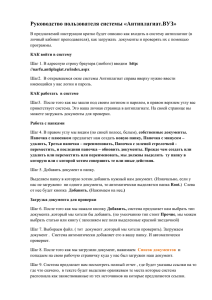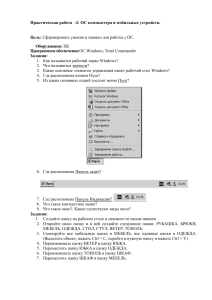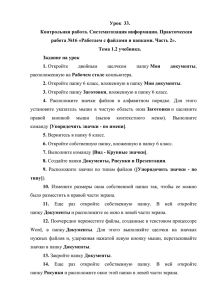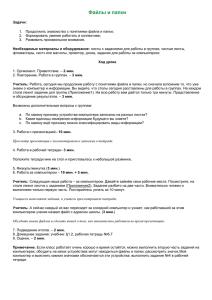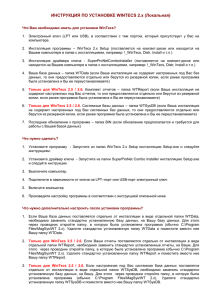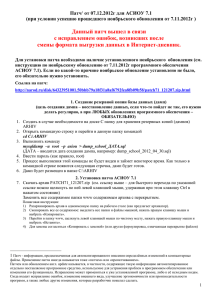После того как вы зашли в программу выделите все компьютеры
реклама
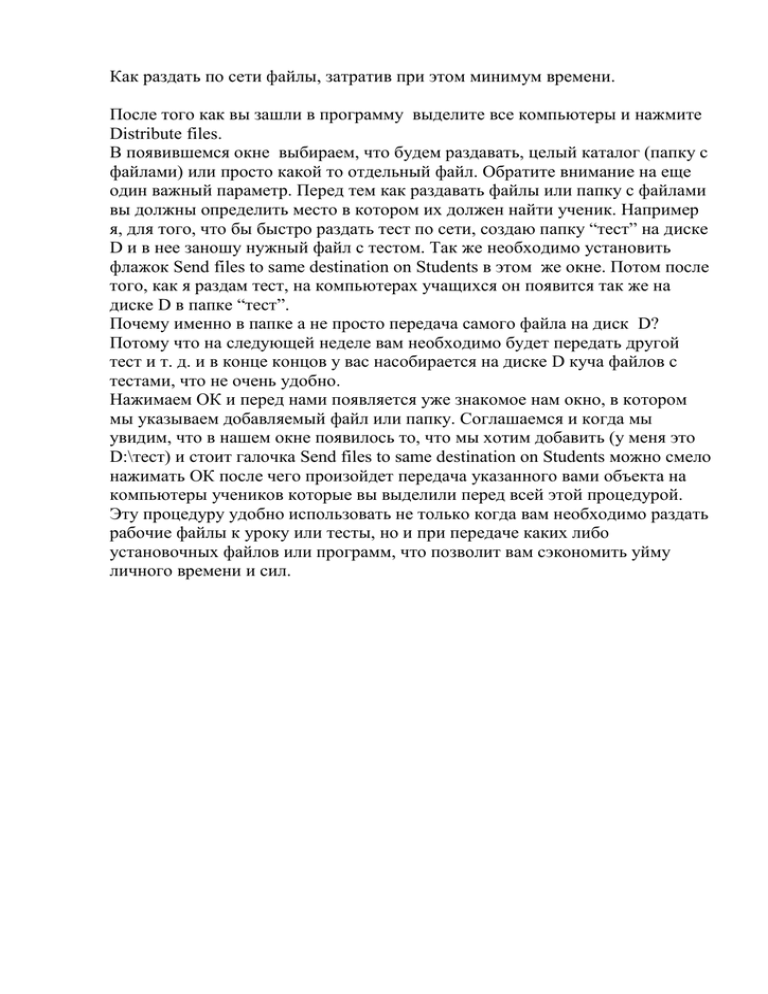
Как раздать по сети файлы, затратив при этом минимум времени. После того как вы зашли в программу выделите все компьютеры и нажмите Distribute files. В появившемся окне выбираем, что будем раздавать, целый каталог (папку с файлами) или просто какой то отдельный файл. Обратите внимание на еще один важный параметр. Перед тем как раздавать файлы или папку с файлами вы должны определить место в котором их должен найти ученик. Например я, для того, что бы быстро раздать тест по сети, создаю папку “тест” на диске D и в нее заношу нужный файл с тестом. Так же необходимо установить флажок Send files to same destination on Students в этом же окне. Потом после того, как я раздам тест, на компьютерах учащихся он появится так же на диске D в папке “тест”. Почему именно в папке а не просто передача самого файла на диск D? Потому что на следующей неделе вам необходимо будет передать другой тест и т. д. и в конце концов у вас насобирается на диске D куча файлов с тестами, что не очень удобно. Нажимаем ОК и перед нами появляется уже знакомое нам окно, в котором мы указываем добавляемый файл или папку. Соглашаемся и когда мы увидим, что в нашем окне появилось то, что мы хотим добавить (у меня это D:\тест) и стоит галочка Send files to same destination on Students можно смело нажимать ОК после чего произойдет передача указанного вами объекта на компьютеры учеников которые вы выделили перед всей этой процедурой. Эту процедуру удобно использовать не только когда вам необходимо раздать рабочие файлы к уроку или тесты, но и при передаче каких либо установочных файлов или программ, что позволит вам сэкономить уйму личного времени и сил.